你是否也遇到过这样的场景:你用 Caddy 轻松地部署了网站,它稳定、高效地运行着。但很快,新的问题浮出水面——"网站现在有多少人访问?"、"哪个页面的响应最慢?"、"服务器的负载高吗?"。如果你的 Caddy 服务器对你来说还是一个"黑盒",那么这篇文章就是为你准备的。
我们将一起动手,用开源监控界的"黄金搭档"——Prometheus 和 Grafana,为 Caddy 打造一个专业、实时、可视化的监控仪表盘。这套方案不仅完全免费、开源,而且可以轻松地部署在你的服务器上。

监控方案的抉择:日志分析 vs. 指标监控
在点亮"黑盒"之前,我们有两种主流选择:
- 日志分析 (Log Analysis): 通过分析 Caddy 的访问日志来获取信息。 优点: 设置简单,对历史数据进行事后分析很方便。 缺点: 实时性差,难以实现复杂的聚合查询和告警。就像通过翻阅行车记录仪来分析昨天的路况,而不是看实时的导航。
- 指标监控 (Metrics-based Monitoring): Caddy 主动暴露一系列数值化的性能指标,由专门的系统来采集、存储和展示。 优点: 实时性高、性能开销低、查询灵活、易于告警。这是现代云原生应用监控的事实标准。 缺点: 需要额外部署监控系统。
我们的选择是:指标监控。 Prometheus 负责收集和存储指标,Grafana 负责将冰冷的数字变成直观的图表。这就像为你的服务器装上了一块实时更新的、信息丰富的数字仪表盘。
核心组件介绍
- Caddy: 我们要监控的主角,一个强大的 Web 服务器。
- Prometheus: 一个开源的监控和警报系统。它会定期"拜访"Caddy,拉取(scrape)最新的性能指标数据。
- Grafana: 一个开源的可视化平台。它从 Prometheus 查询数据,并用华丽的图表将其展示出来。
别担心它们的商业限制:Prometheus (Apache 2.0) 和 Grafana 开源版 (AGPLv3) 在你公司内部署使用是完全自由的,也没有任何功能或数量上的硬性限制。
实战开始:三步构建你的 Caddy 监控系统
我们将采用 Docker Compose 来一键部署 Prometheus 和 Grafana,这是最快、最干净的实践方式。
第一步:让 Caddy "开口说话"——暴露指标
Caddy 内置了对 Prometheus 的支持,我们只需一个简单的指令就能开启它。
修改 Caddyfile
在你的 Caddyfile 中,添加一个新的站点,专门用于暴露 /metrics 端点。
# File: /etc/caddy/Caddyfile
# 为了我们后面用到的仪表盘,需要设置per_host。这样可以监控每个站点。
# 注意caddy版本需要是2.10+
{
metrics {
per_host
}
}
# 为 Prometheus 提供 metrics 端点
# 最佳实践:这个端口只对内网或本机开放
:9180 {
metrics
}
# 你的主网站
your-site.com {
# ... 你的网站配置
reverse_proxy localhost:8080
}
关键点: :9180 定义了一个监听 9180 端口的新站点。metrics 指令会自动在该站点上创建 /metrics 路径,供 Prometheus 抓取。
重载 Caddy 配置
sudo systemctl reload caddy
验证
在 Caddy 服务器上执行 curl,你应该能看到大量的指标文本。
curl http://localhost:9180/metrics
看到类似 caddy_http_requests_total{...} 的输出就代表成功了!
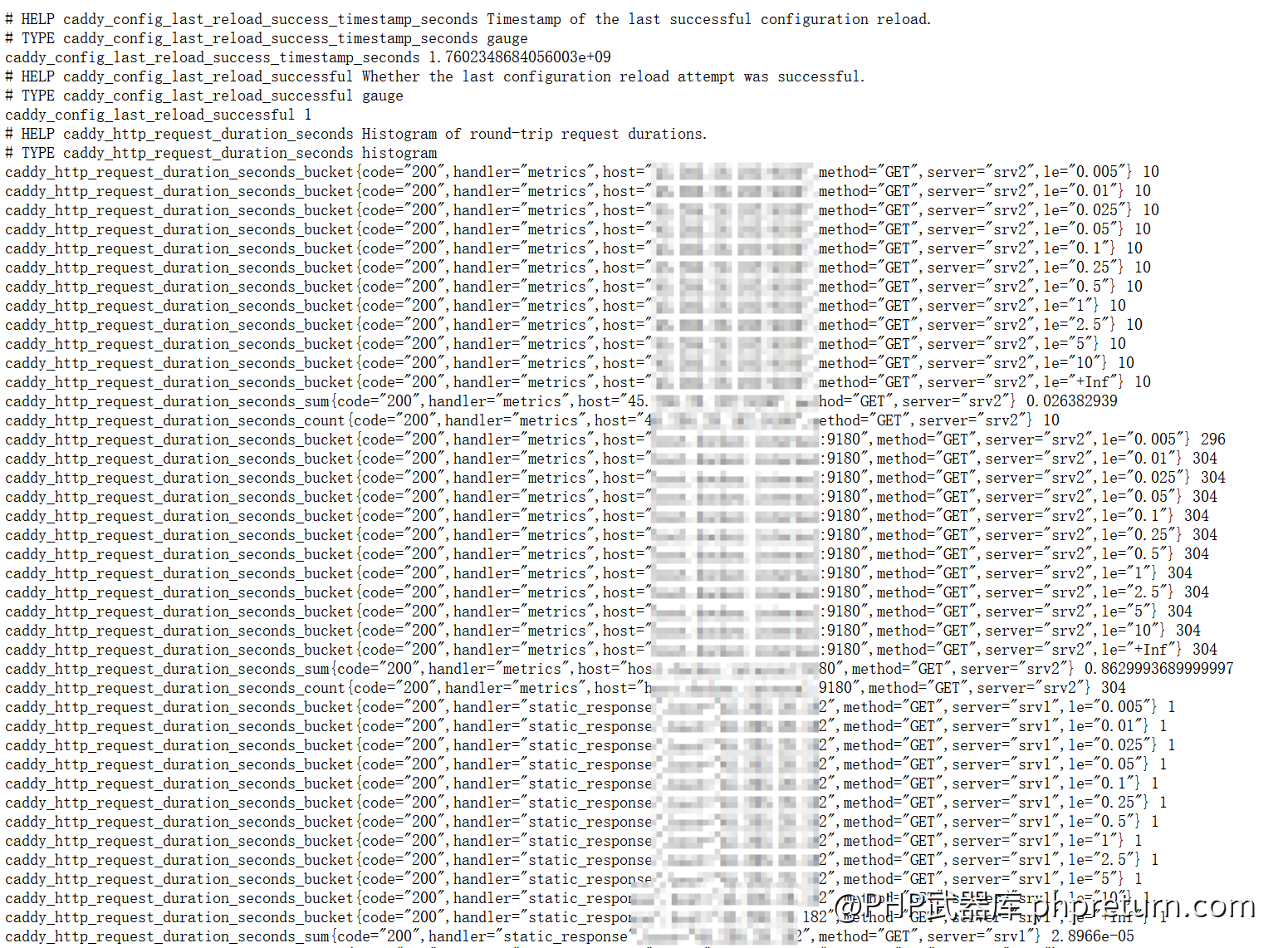
第二步:部署 Prometheus 和 Grafana
我们将使用 Docker Compose 来管理这两个服务。
创建 docker-compose.yml 文件
# File: /home/user/caddy-monitoring/docker-compose.yml
version: '3.8'
services:
prometheus:
image: prom/prometheus:latest
container_name: prometheus
restart: unless-stopped
volumes:
- ./prometheus.yml:/etc/prometheus/prometheus.yml
- prometheus_data:/prometheus
ports:
- "9090:9090"
extra_hosts:
- "host.docker.internal:host-gateway"
grafana:
image: grafana/grafana-oss:latest
container_name: grafana
restart: unless-stopped
volumes:
- grafana_data:/var/lib/grafana
ports:
- "3000:3000"
extra_hosts:
- "host.docker.internal:host-gateway"
volumes:
prometheus_data:
grafana_data:创建 Prometheus 配置文件 prometheus.yml
这是告诉 Prometheus 去哪里抓取 Caddy 指标的关键。
# File: /home/user/caddy-monitoring/prometheus.yml
global:
scrape_interval: 15s # 每 15 秒抓取一次
scrape_configs:
- job_name: 'caddy'
static_configs:
- targets: ['host.docker.internal:9180']实践经验: targets 里的 IP 地址是关键。host.docker.internal 通常是宿主机在 Docker 默认桥接网络中的 IP。如果 Caddy 和 Docker 在不同机器上,请直接填写 Caddy 服务器的内网 IP。
启动服务
在 docker-compose.yml 所在目录执行:
docker-compose up -d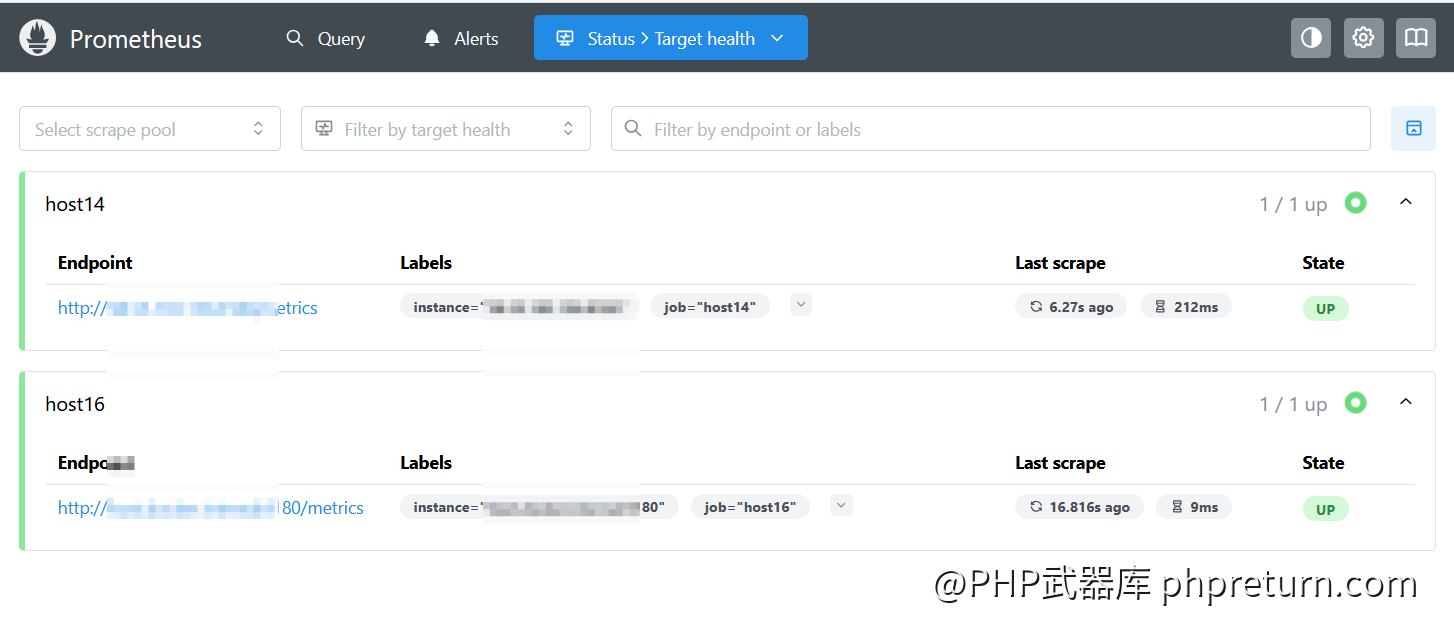
第三步:Grafana —— 数据的艺术家
最后一步,我们将数据变成赏心悦目的图表。
登录 Grafana
访问 http://<你的服务器IP>:3000,默认用户名和密码都是 admin。首次登录会提示修改密码。
添加 Prometheus 数据源
- 点击左侧菜单的齿轮图标 (Configuration) ->
Data Sources。 - 点击
Add data source,选择Prometheus。 - 在
HTTP->URL字段中,填入http://prometheus:9090。 -
关键点: 因为 Grafana 和 Prometheus 在同一个 Docker 网络中,我们可以直接使用服务名
prometheus进行通信。 - 点击
Save & test,如果看到 "Data source is working",就表示连接成功。
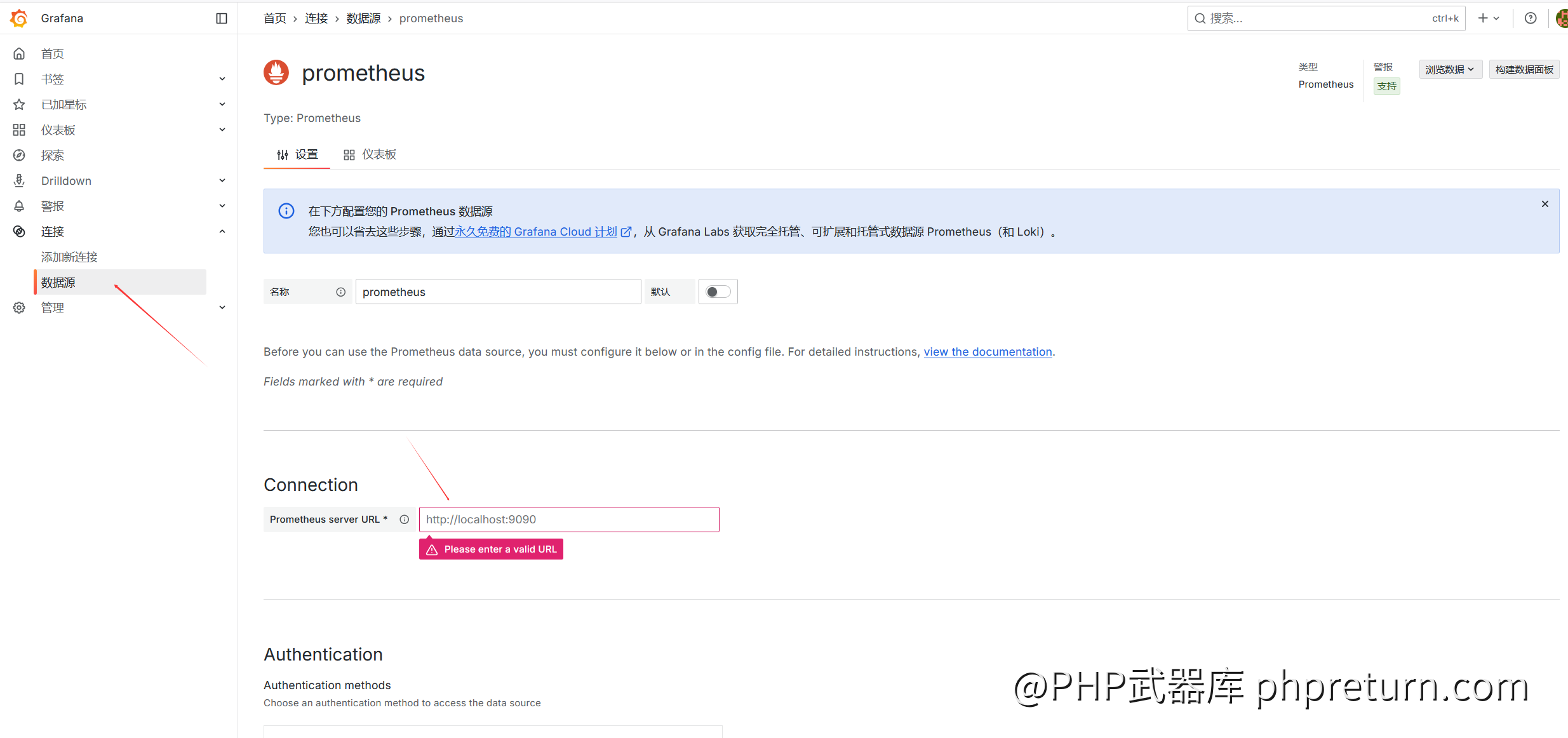
导入推荐的仪表盘
我们不必从零开始画图,社区已经为我们准备好了优秀的仪表盘。这里推荐两个:
- 点击左侧菜单的
+(Create) ->Import。 - 在
Import via grafana.com字段中,输入仪表盘 ID,然后点击Load。选择你刚刚添加的 Prometheus 数据源。
选择一:基础仪表盘 (ID: 14280)
- 这是一个简洁的仪表盘,包含了请求总数、错误数、响应大小和延迟等核心指标。适合快速上手。
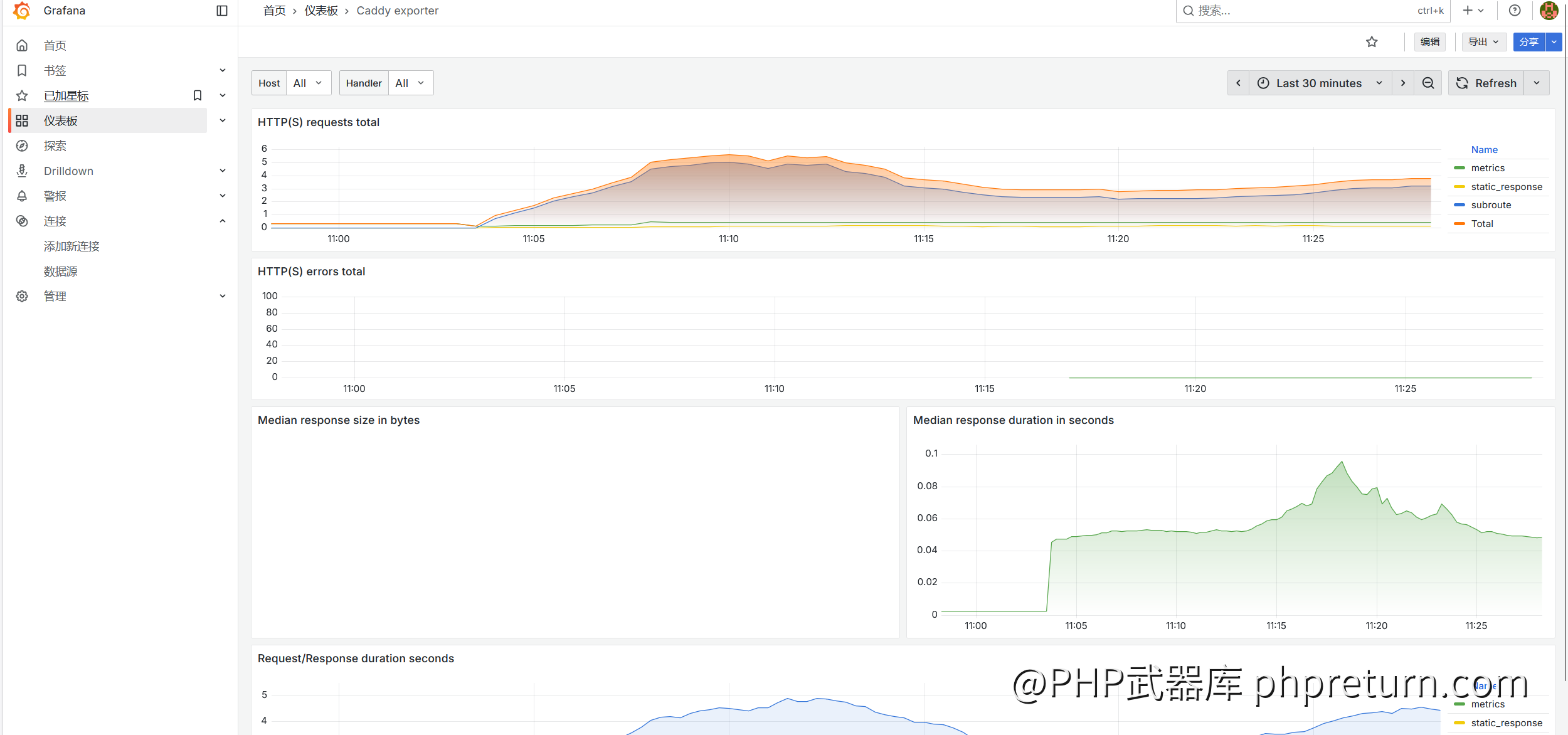
选择二:按主机名分类的高级仪表盘 (ID: 24146)
- 如果你在一台 Caddy 上运行多个网站,这个仪表盘是绝佳选择。它允许你按域名筛选和查看指标。
-
注意:使用此仪表盘需要你在 Caddyfile 中开启
per_host指标,如第一步中所示。
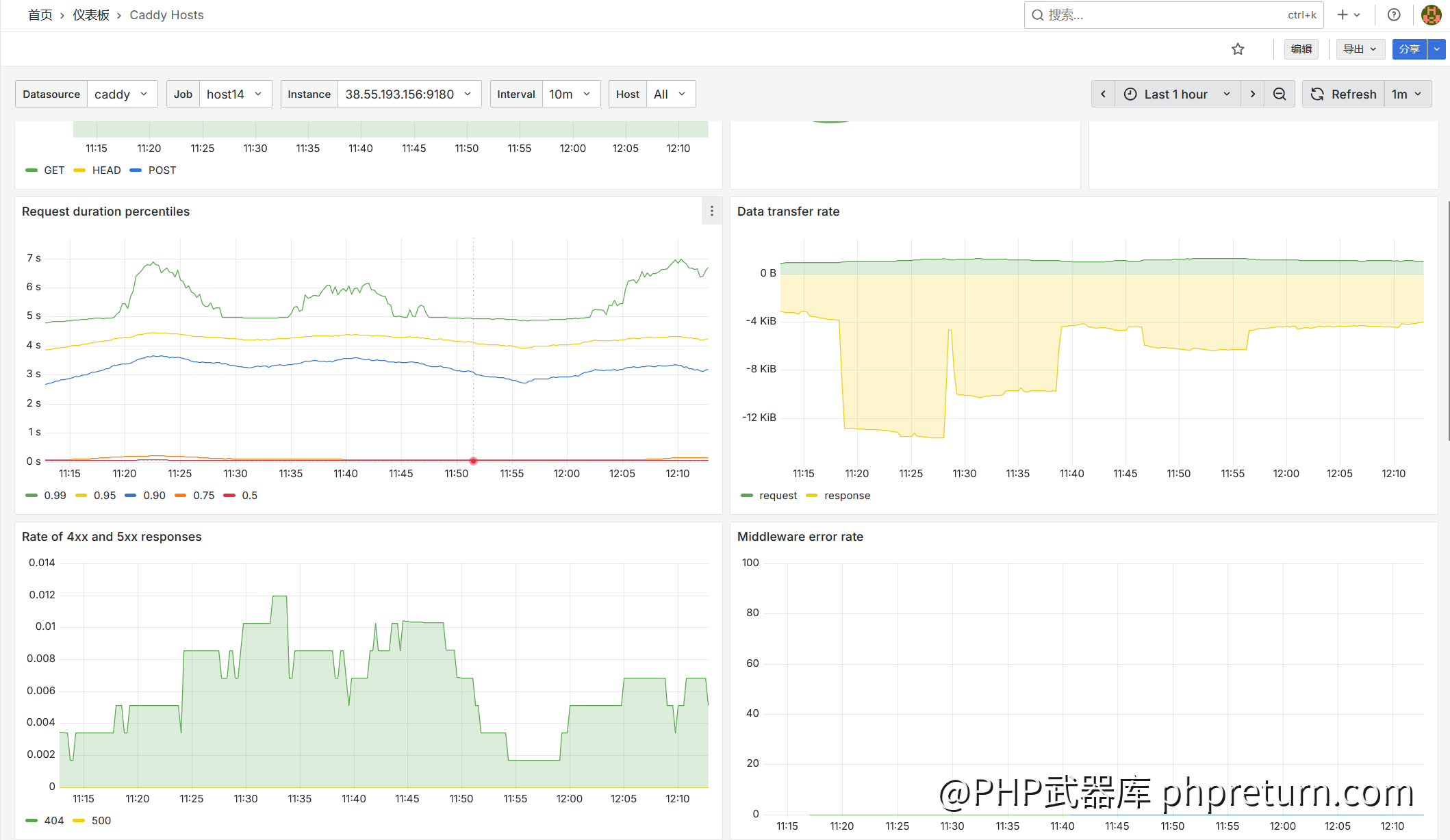
瞬间,一个专业的 Caddy 监控仪表盘就呈现在你眼前! 你可以看到实时的请求数、延迟、状态码分布,甚至可以按不同站点分别查看。
总结
我们通过"提出问题(如何看懂 Caddy 性能) -> 分析方案 -> 解决问题(三步搭建监控)"的路径,成功地为 Caddy 服务器安装了一双"眼睛"。
- 核心价值: 这套 Prometheus + Grafana 的组合拳,将原本不可见的服务器状态,转化为了直观、实时的洞察。它不仅能帮你快速定位问题,还能为容量规划和性能优化提供坚实的数据支持。
- 适用范围: 无论是个人项目还是企业级应用,这套免费、开源、功能强大的监控方案都是保障服务稳定性的不二之选。
现在,你的 Caddy 不再是一个黑盒。去享受掌控一切的感觉吧!
原文标题: Caddy 流量监控终极指南:用 Prometheus + Grafana 点亮你的服务黑盒
原文地址: https://phpreturn.com/index/a68e9cb3099366.html
原文平台: PHP武器库
版权声明: 本文由phpreturn.com(PHP武器库官网)原创和首发,所有权利归phpreturn(PHP武器库)所有,本站允许任何形式的转载/引用文章,但必须同时注明出处。
